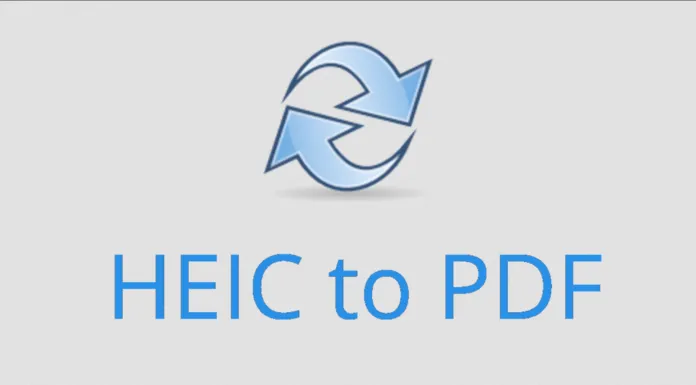Snažíte se najít vhodnou službu nebo způsob, jak převést HEIC do PDF? Tento úkol je poměrně jednoduchý. Záleží však samozřejmě na tom, jakou metodu zvolíte. Podrobnější informace o možných variantách konvertoru budou následovat.
Kde převést obrazové soubory z formátu HEIC do PDF
Počínaje systémem iOS 11 přešla zařízení Apple na formát obrázků HEIC, aby se minimalizovala velikost souborů. Z tohoto důvodu budou moci někteří uživatelé systému iOS ukládat do svých zařízení velké množství souborů HEIC. Tento formát souborů však není kompatibilní s počítači se systémem Android a Windows, stejně jako pokusy o převod těchto obrázků do jiných formátů, například PDF.
Pokud chcete převést HEIC do PDF, budete muset vyhledat nástroj pro stolní počítače nebo online službu pro převod HEIC do PDF. V tomto článku vám řekneme, jak převést obrazové soubory z HEIC do PDF několika snadnými způsoby.
Jak převést HEIC do PDF na Macu pomocí PDFelementu
Pokud chcete převést HEIC do PDF na Macu, musíte postupovat podle následujících kroků:
- Nejprve si stáhněte a nainstalujte do počítače Mac editor PDF, například PDFelement.
- Poté se ujistěte, že máte v Macu obraz HEIC.
- Otevřete prvek PDF a klikněte na tlačítko „Soubor“.
- Poté vyberte možnost „Nový“ a „PDF ze souboru…“.
- Poté v okně Finderu vyberte soubor s obrázkem HEIC a klikněte na tlačítko „Otevřít“.
- Soubor HEIC bude převeden do formátu PDF.
Nyní můžete nově vytvořený soubor PDF uložit na libovolné místo v počítači Mac.
Jak převést HEIC do PDF online
Pokud chcete převést HEIC do PDF online, můžete najít různé online převodníky HEIC do PDF na internetu. Jako příklad použijeme CloudConvert.
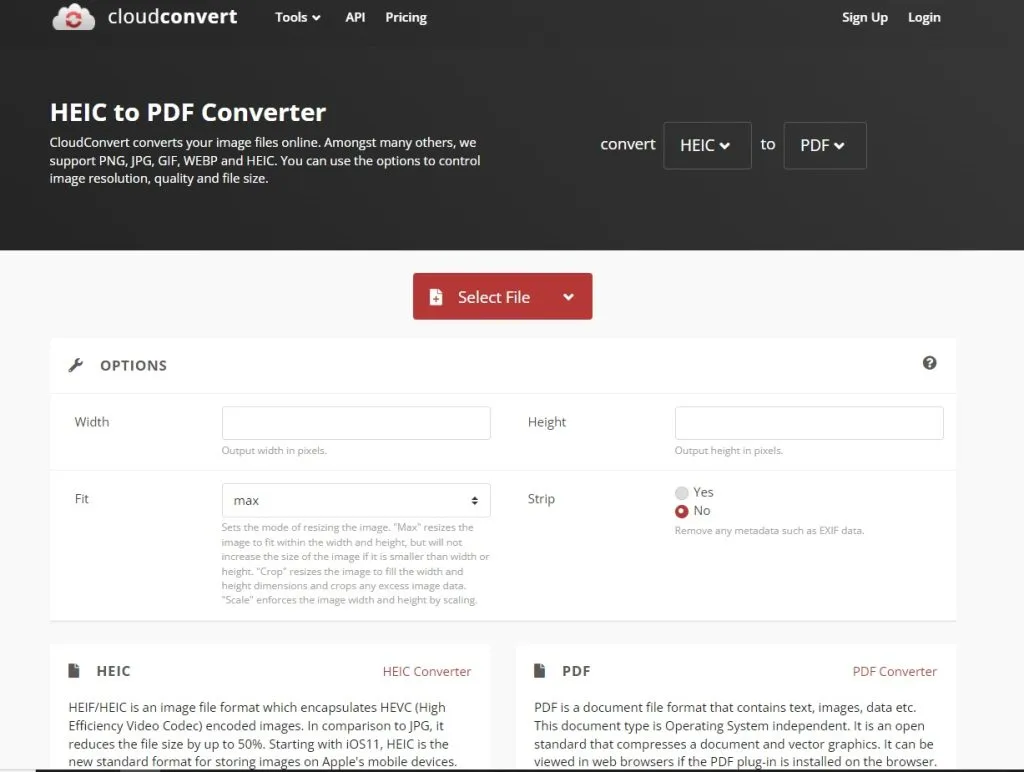
CloudConvert převádí vaše obrazové soubory online. Podporuje mimo jiné formáty PNG, JPG, GIF, WEBP a HEIC. Můžete také využít možnosti kontroly rozlišení obrázků, kvality a velikosti souborů. Za tímto účelem postupujte podle následujících kroků:
- Nejprve otevřete webovou stránku CloudConvert.
- Poté nahrajte obrázek HEIC, který chcete převést, kliknutím na tlačítko „Vybrat soubor“.
- Pokud chcete, můžete použít možnosti nastavení výstupního souboru.
- Poté klikněte na tlačítko „Convert“ nebo „Add more files“ a přidejte například ještě jeden obrázek.
- Nakonec se zobrazí vyskakovací okno, ve kterém můžete kliknout na tlačítko „Stáhnout“ a stáhnout si nově vytvořený soubor PDF.
Musíte si také uvědomit, že na těchto webových stránkách máte možnost převést jakýkoli formát souboru.
Alternativou je webová stránka Convertio. Princip je stejný jako u předchozího webu. Při převodu dokumentu postupujte podle tohoto návodu:
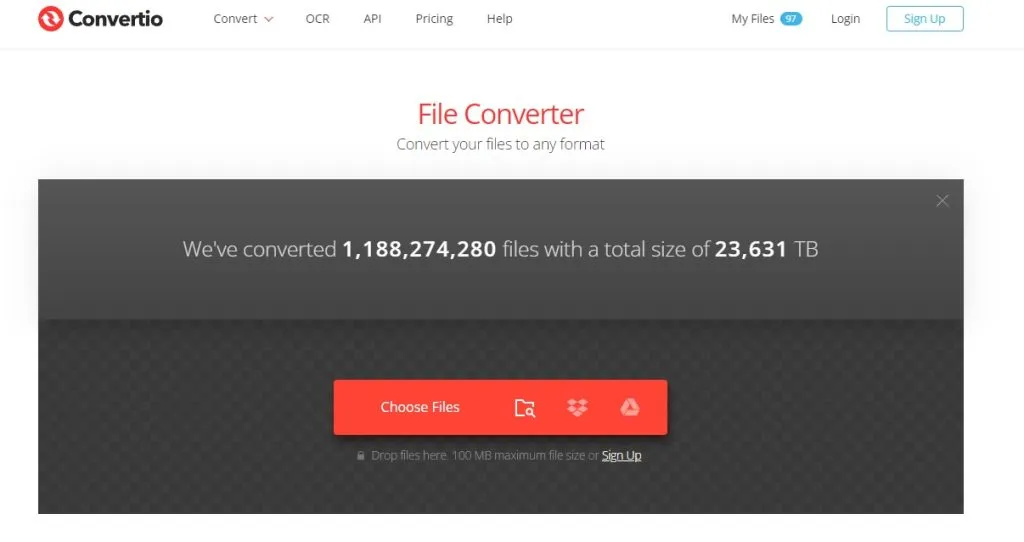
- Navštivte convertio.co
- Přetáhněte svůj soubor HEIC
- V rozevírací nabídce vyberte možnost PDF
- Klikněte na tlačítko Převést
Webové stránky jsou zcela jednoduché a bezplatné. Pokud tedy potřebujete něco převést do jiných formátů, bude se vám tento zdroj hodit, protože má široký výběr formátů, se kterými můžete pracovat. Jeho rozhraní je navíc uživatelsky velmi přívětivé a jednoduché.
Jak převést HEIC do PDF pomocí PDFpen
Jednou z nejuspokojivějších aplikací třetích stran je také PDFpen. Nejenže se pohodlně používá, ale můžete se vyhnout nejrůznějším dodatečným úpravám apod. Můžete také převést dokument v požadovaném formátu, tj. s výsledkem, který potřebujete, např. dokument chráněný heslem nebo dokument malých rozměrů.
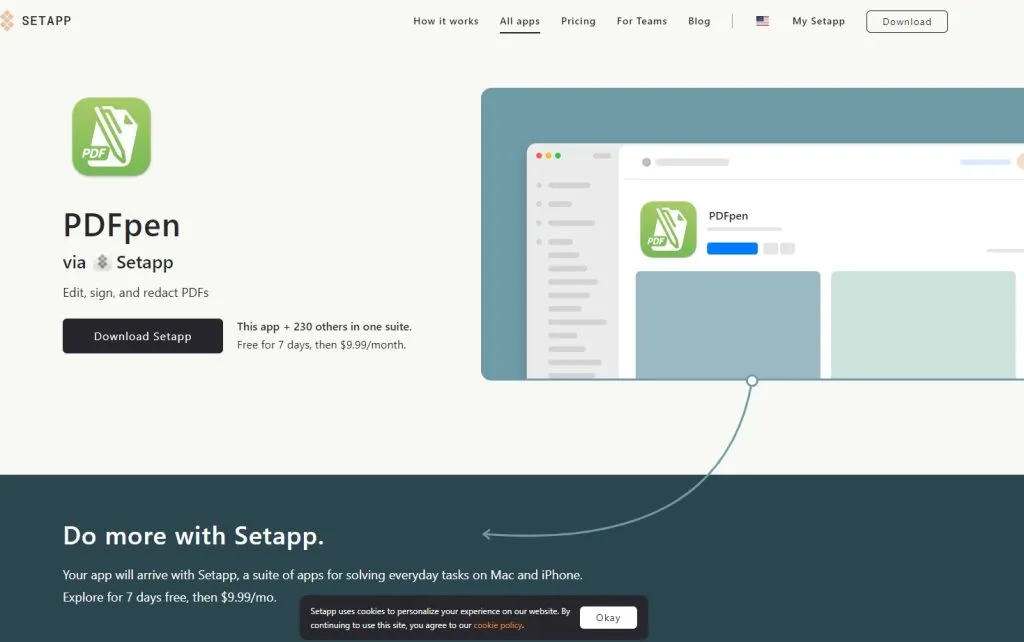
Také se nemusíte seznamovat s rozhraním, slučovat soubory nebo měnit uspořádání stránek. Můžete dokonce využít špičkovou technologii OCR (optické rozpoznávání znaků), která promění naskenované dokumenty v editovatelný text, a tím ještě více urychlí vaši každodenní práci.
Pro konverzi vašich stránek HEIC do PDF stačí postupovat podle tohoto stručného návodu:
- Otevřete svůj HEIC soubor v PDFpenPřejděte do Soubor ➙ Vytvořit optimalizovaný PDF…
- Vyberte si nejoptimálnější nastavení
- Klikněte na tlačítko Vytvořit
Jak vidíte, úprava a formátování dokumentů v PDF je velmi snadné a nekomplikované, pokud zvolíte výše popsanou aplikaci nebo metodu. Nezapomeňte, že existuje také aplikace AnyTrans for iOS pro rychlé přenosy z Macu do iPhonu. Práce s ní bude pohodlná, pokud často používáte iPhone.
Výše popsané metody vám tedy pomohou zorganizovat si práci a ušetřit čas.